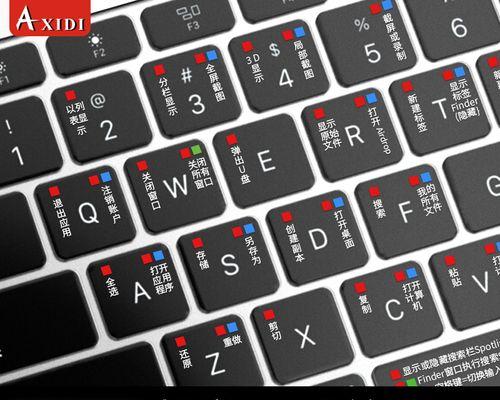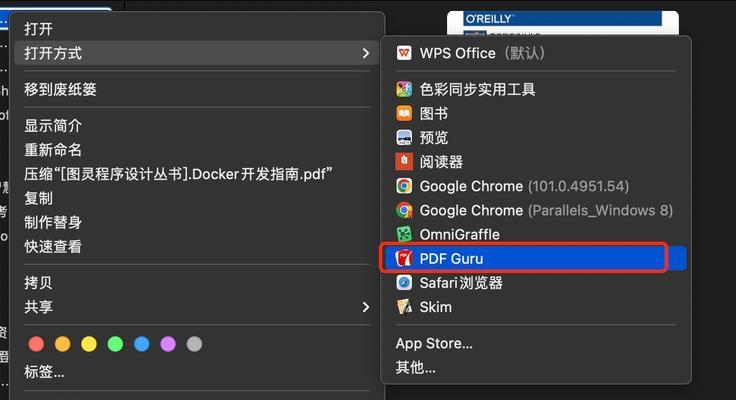如何将MacBook恢复出厂设置(简单操作帮助您重置MacBook到出厂状态)
在使用MacBook的过程中,我们有时候需要将其恢复到出厂设置,以解决一些常见的问题或者清除个人数据。本文将介绍如何简单地将MacBook恢复出厂设置,让您的设备焕然一新。
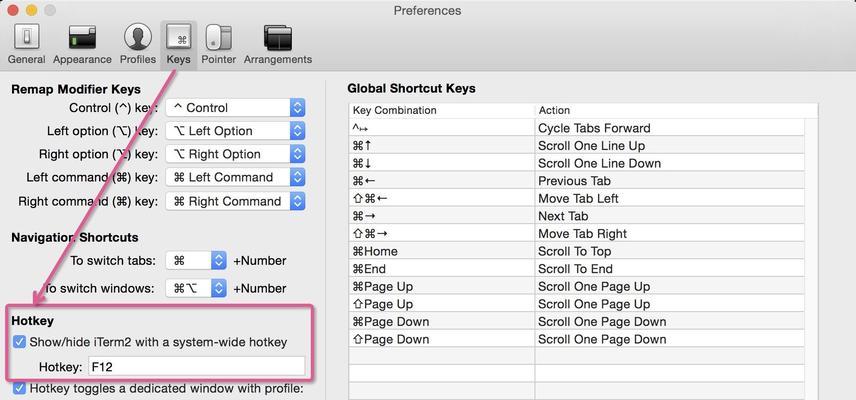
1.准备工作
-检查电池电量和电源连接状况
-备份重要数据
2.关闭“查找我的Mac”
-进入系统偏好设置
-禁用“查找我的Mac”功能
3.使用TimeMachine备份数据
-连接外部硬盘
-打开TimeMachine进行备份
4.创建可启动的安装盘
-下载macOS安装程序
-使用磁盘工具创建启动盘
5.重启MacBook并进入恢复模式
-关机并重新启动MacBook
-按住Command+R键进入恢复模式
6.使用磁盘工具抹掉硬盘
-打开磁盘工具
-选择目标硬盘并点击“抹掉”
7.安装macOS操作系统
-关闭磁盘工具
-选择“重新安装macOS”
8.配置MacBook
-选择适当的语言和地区
-登录AppleID并进行初始设置
9.恢复数据
-连接外部硬盘
-使用TimeMachine进行数据恢复
10.更新系统和应用程序
-打开AppStore
-更新系统和应用程序
11.重新安装必要的软件
-打开AppStore或官方网站
-下载并安装您需要的软件
12.设置偏好选项
-进入系统偏好设置
-设置您的个人偏好选项
13.安装防病毒软件和浏览器插件
-下载并安装可信赖的防病毒软件
-添加浏览器插件以增强网络安全性
14.备份重要文件和数据
-定期进行数据备份
-选择合适的备份方法,如云存储或外部硬盘
15.妥善保护MacBook安全
-使用复杂密码进行登录
-定期更新系统和应用程序以修补漏洞
通过本文的步骤,您可以轻松地将MacBook恢复到出厂设置,解决常见问题或清除个人数据。在恢复过程中,请务必备份重要文件和数据,并注意设备的安全性,以保护您的MacBook免受潜在威胁。让您的MacBook焕然一新,为您带来更好的使用体验。
如何将MacBook恢复到出厂设置
恢复MacBook到出厂设置可以清除所有个人数据和设置,使其回到刚购买时的状态。这对于需要出售或重置设备的人来说是非常有用的。在本文中,我们将介绍如何将MacBook恢复到出厂设置,以及每个步骤的详细说明。
备份重要数据
在进行恢复操作之前,首先要确保备份所有重要的文件和数据。因为恢复出厂设置将清除所有已存储的内容,所以在开始之前,请确保您的数据已经备份到外部存储设备或云存储服务中。
关闭查找我的Mac功能
在进行恢复出厂设置之前,需要关闭“查找我的Mac”功能。这可以防止任何潜在的问题或错误,以及确保您可以顺利完成整个恢复过程。
登出iCloud账号
在恢复出厂设置之前,您需要从您的MacBook上登出iCloud账号。这将确保您的个人信息不会与恢复后的设备相关联,并且可以使您顺利进行后续的操作。
重新启动MacBook
在继续操作之前,您需要重新启动MacBook。在重新启动过程中,按住Command(?)和R键,直到出现苹果标志或进入恢复模式。
进入恢复模式
一旦重新启动进入恢复模式,您将看到一个恢复模式的界面。在这个界面上,您将能够执行各种恢复相关的操作。
选择磁盘工具
在恢复模式界面上,选择“磁盘工具”选项。这将打开一个工具窗口,您可以使用它来管理和维护MacBook上的磁盘。
选择MacintoshHD
在磁盘工具中,选择您的MacBook上的主要磁盘,通常被命名为“MacintoshHD”。
抹掉磁盘
在磁盘工具中,选择“抹掉”选项。这将清除磁盘上的所有数据,并将其恢复到出厂设置。
选择文件系统格式
在抹掉选项中,选择您想要为磁盘使用的文件系统格式。通常情况下,我们建议选择“MacOS扩展(日志式)”。
确认抹掉操作
在进行抹掉操作之前,请确保已备份好重要数据,并且没有任何重要文件存储在MacBook上。一旦您确认,点击“抹掉”按钮。
等待抹掉完成
抹掉磁盘的过程可能需要一些时间,具体时间取决于磁盘的大小和使用情况。请耐心等待,直到抹掉操作完成。
重装macOS
一旦磁盘抹掉完成,您可以选择“重装macOS”选项。这将下载并安装最新的macOS版本,将您的MacBook恢复到出厂设置。
按照提示完成设置
在重新安装macOS之后,您将需要按照屏幕上的提示进行一些基本设置,如选择语言、连接Wi-Fi等。请按照提示逐步进行,直到完成所有设置。
登录AppleID
在设置过程中,您将需要登录您的AppleID。这将使您可以访问AppStore和其他iCloud相关功能。输入您的AppleID和密码,并按照屏幕上的提示完成登录。
恢复MacBook到出厂设置完成
恭喜!您已经成功将MacBook恢复到出厂设置。现在,您可以开始重新配置您的设备,安装所需的应用程序和个性化设置。
恢复MacBook到出厂设置是一种清除个人数据和设置,使设备回到原始状态的方法。通过备份数据,关闭查找我的Mac功能,登出iCloud账号,进入恢复模式,抹掉磁盘并重装macOS,您可以轻松地完成这个过程。记住,在执行此操作之前,请确保您备份了重要的数据,并且理解这个过程将清除设备上的所有内容。
版权声明:本文内容由互联网用户自发贡献,该文观点仅代表作者本人。本站仅提供信息存储空间服务,不拥有所有权,不承担相关法律责任。如发现本站有涉嫌抄袭侵权/违法违规的内容, 请发送邮件至 3561739510@qq.com 举报,一经查实,本站将立刻删除。
- 站长推荐
- 热门tag
- 标签列表
- 友情链接